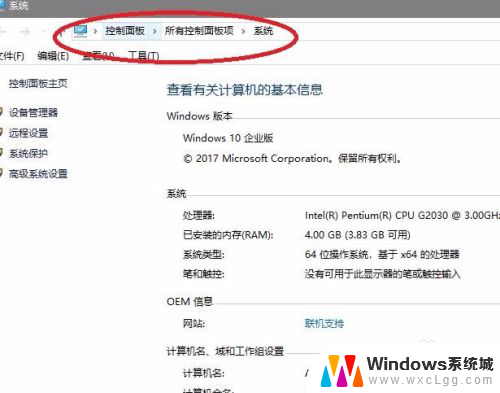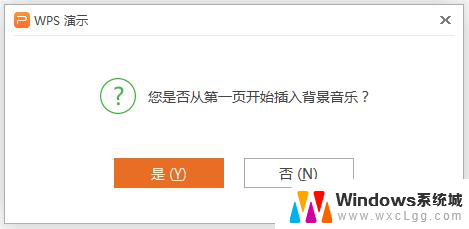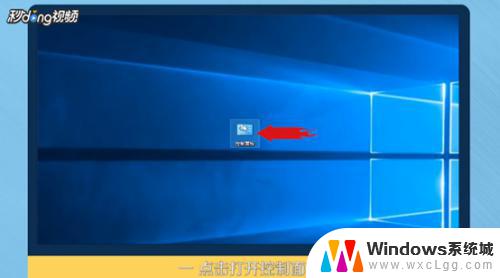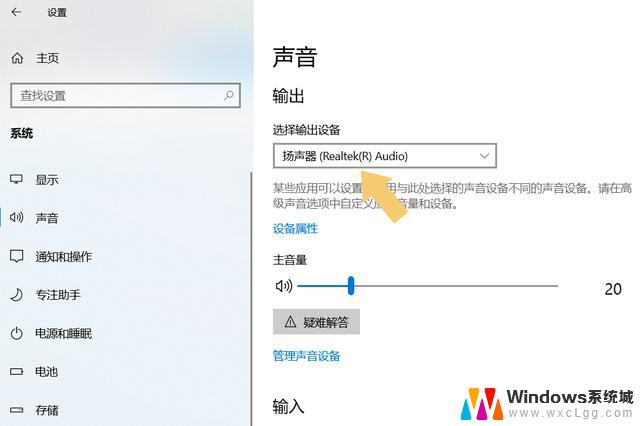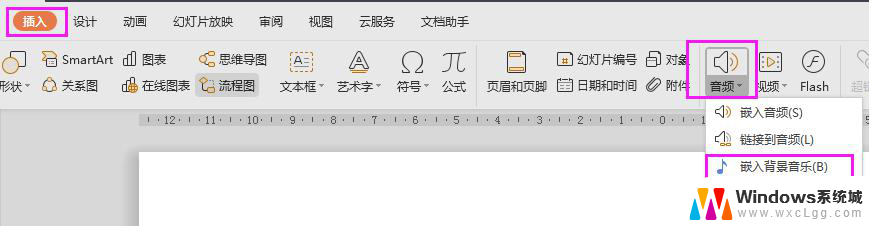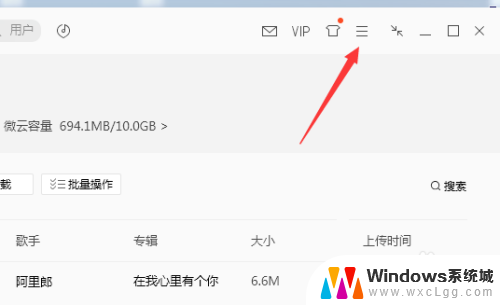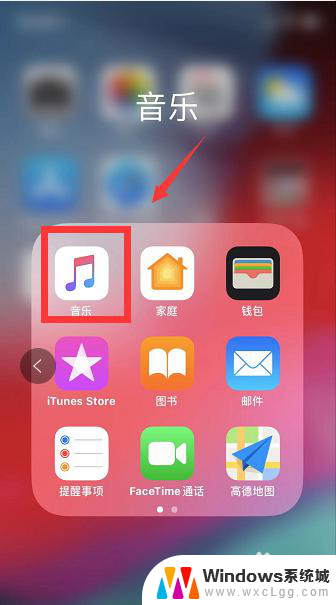电脑打开音乐怎么没有声音 电脑无法播放音乐怎么办
在现代社会电脑已经成为人们生活中不可或缺的工具之一,有时候我们使用电脑播放音乐时可能会遇到一些问题,比如突然发现电脑没有声音或无法播放音乐。面对这样的情况,我们应该如何解决呢?本文将会为大家介绍一些解决方法,帮助大家解决电脑无声或无法播放音乐的困扰。无论是技术小白还是电脑高手,相信本文都能给大家带来一些有用的建议和帮助。让我们一起来探讨一下吧!
步骤如下:
1.首先说说最有可能的Windows Audio,有时候开机。重启电脑会出现这样的问题,解决方法以前的经验我说过就是先找到控制面板(我习惯右键我的电脑属性,如下图打开)
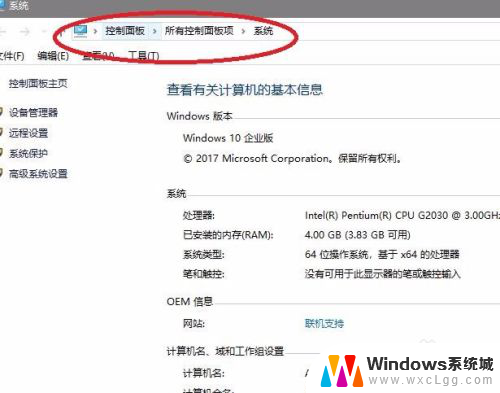
2.然后找到管理,打开服务
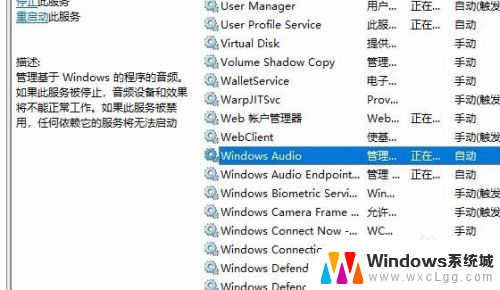
3.在服务的右侧找到Windows Audio,选中右键重新启动或启动即可。之后直接退出去试试音乐是否可以使用吧
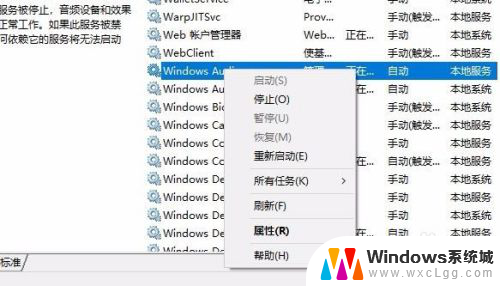
4.如果是驱动或者设备问题,那就要打开设备管理器来看了
设备管理器打开方法,还是右键我的电脑,点击管理
5.如下图,点击右侧的设备管理器,然后再左侧的音频里右键扬声器
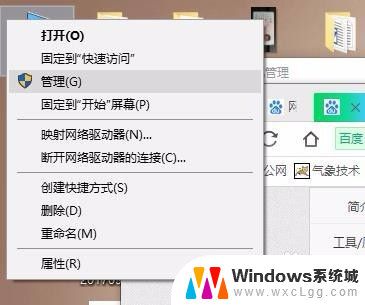
6.你可以先禁用再重启该设备(如果设备有感叹号建议重启试试),也可以更新驱动(更新后需要重启电脑)
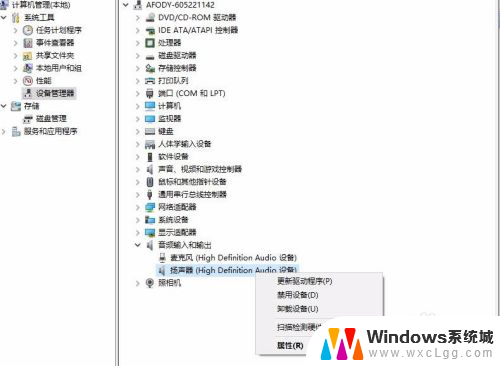
7.如果设备驱动异常,或者设备不在线,这里是没有扬声器或者有黄色感叹号。你在更新或者重新启动扬声器还是无法解决。可能要换一个扬声器了。
以上就是电脑打开音乐时没有声音的全部内容,如果需要的用户可以根据小编提供的步骤进行操作,希望对大家有所帮助。